Düşük çözünürlük GIF’lerin kaderi değil. Bu rehber ile en iyi kalitede GIF’leri hazırlamanız mümkün.
Internet ortamında GIF’ler yıllardır aramızda ve bu hareketli görsellerle ilgili sadece bir genelleme yapıyor olsak, büyük ihtimalle görüntü kalitesinin düşüklüğünden bahsederiz. Yıllar boyu GIF’ler, daha hızlı oynatım uğruna düşük kalitelerde hazırlandı. Ancak gelişen internet hızları ve GIF oluşturma programlarının artması, düşük kalitede GIF oluşturmak için bütün bahaneleri ortadan kaldırmış durumda. Bu yazımızda, nasıl yüksek kalitede GIF oluşturup farkınızı ortaya koyabileceğinizi anlatacağız.
Öncelikle GIF oluşturmak için bir adet video düzenleme ve bir adet görüntü işleme programına ihtiyacımız var. Ücretsiz video yazılımı Handbrake ve ücretsiz görüntü işleme yazılımı GIMP ile ihtiyacımız olan tüm özelliklere sahip olmak mümkün. GIMP yazılımı için ihtiyacınız olan GAP eklentisini nasıl kuracağınızı ise GIMP İçin GAP Eklentisi Kurulum Rehberi makalemizde bulabilirsiniz. Handbrake programını indirip kurduktan sonra, Source>File seçeneğinden GIF’e dönüştüreceğiniz videoyu seçin. Bu yazı için örnek olarak 1080p bir oyun fragmanı seçtik.
Video’yu seçtikten sonra kayar menüden Seconds seçeneğine tıklayın.
Bu işlemden sonra seçtiğiniz videoda GIF’e dönüştürmek istediğiniz saniye aralığını belirleyin. Browse seçeneğinden kısaltılmış videonun kaydedileceği hedefi seçin ve Start seçeneğine tıklayın.
Şimdi sıra geldi GIMP ile seçilen video aralığını GIF’e dönüştürmekte. Öncelikle buradaki rehberimizden faydalanarak GAP ile GIMP’e animasyon özellikleri kazandırın. Ardından GIMP’i çalıştırıp Video kayar menüsünden Split Video into Frames>Extract Videorange seçeneğine tıklayın.
Karşınıza çıkan pencereden kısalttığınız videoyu seçin.
Videoyu seçtikten sonra, Video Range seçeneğine tıklayarak seçtiğiniz videonun detaylı karelerine ulaşabilir, bu ekranda belirleyebileceğiniz bir kare ile GIF’inizi başlatabilirsiniz. Başlatmak istediğiniz kareyi seçtikten sonra sol tarafta bulunan From Frame kutucuğuna istediğiniz değeri girin. GIF’i bitirmek istediğiniz kareyi ise To Frame kutucuğuna girin.
Output kısmındaki Create only one multilayer Image seçeneğinin yanındaki tiki işaretleyin ve sağ alttaki OK seçeneğine tıklayın.
Önceki ekranda belirlediğiniz kare aralığı GIMP’e aktarılacaktır. Bu ekranda dilerseniz her bir kareyi dilediğiniz gibi düzenleyebilir, dilerseniz de doğrudan GIF’e dönüştürme işlemine geçebilirsiniz. Projenizi GIF’e dönüştürmek için Dosya>Export as seçeneğine tıklayın.
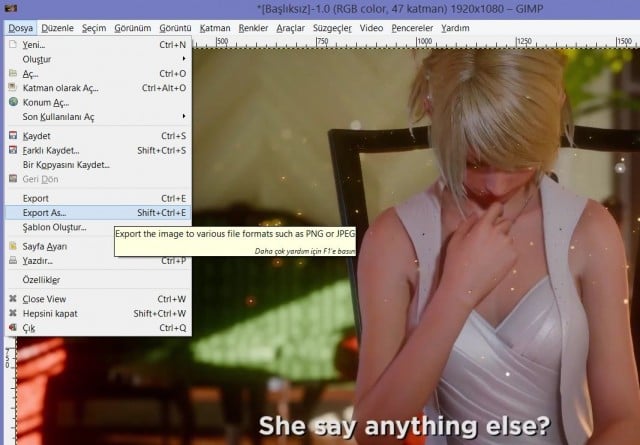 Karşınıza çıkan pencereden, oluşturacağınız GIF dosyasının nereye kaydedileceğini ve dosyanın ismini seçebilirsiniz. Dışa aktarılacak dosyanın formatının .gif olduğuna emin olun ve Dışa Aktar seçeneğine tıklayın.
Karşınıza çıkan pencereden, oluşturacağınız GIF dosyasının nereye kaydedileceğini ve dosyanın ismini seçebilirsiniz. Dışa aktarılacak dosyanın formatının .gif olduğuna emin olun ve Dışa Aktar seçeneğine tıklayın.
Karşınıza çıkacak olan son pencerede, As animation seçeneğinin yanındaki tiki işaretleyin ve Dışa Aktar seçeneğine tıklayın.
Bu işlemden sonra hazırladığınız GIF dosyası, belirlediğini konumda kullanıma hazır olacaktır.




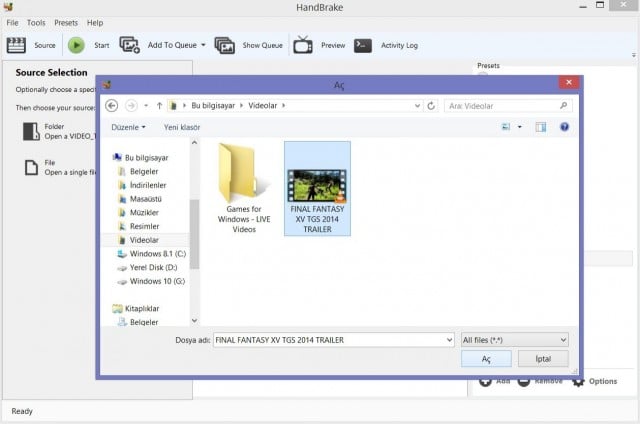
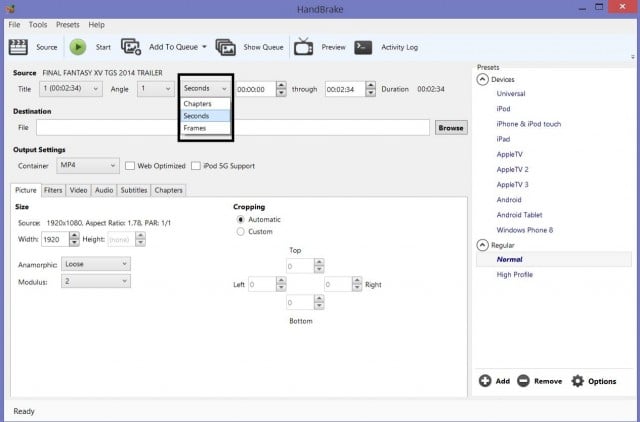
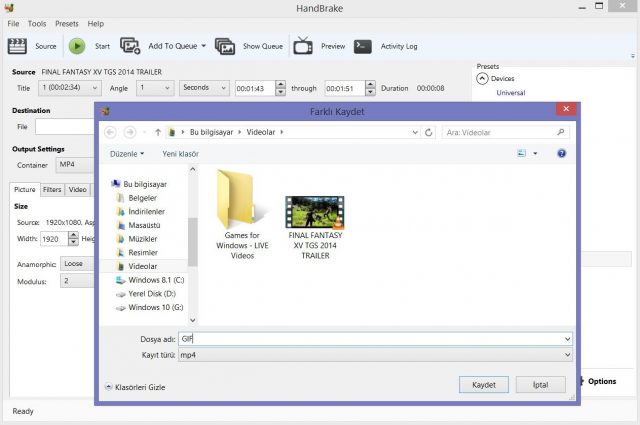
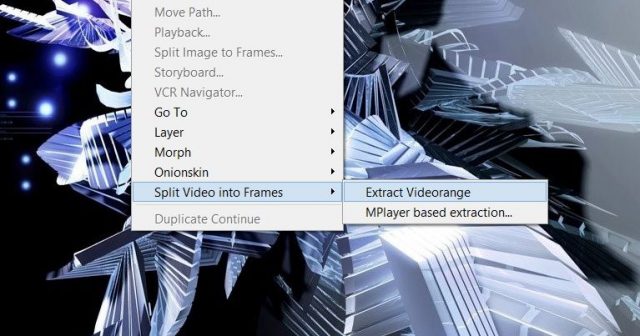
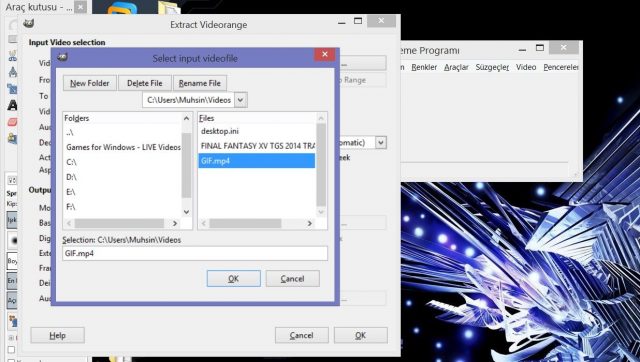
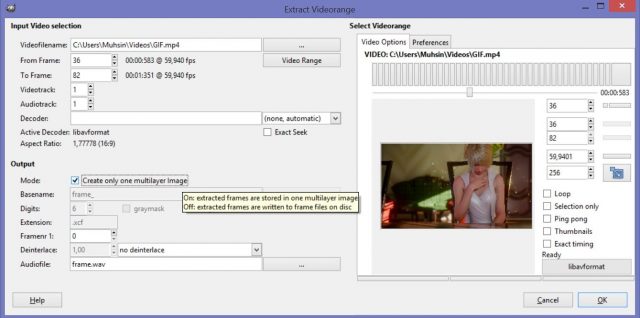
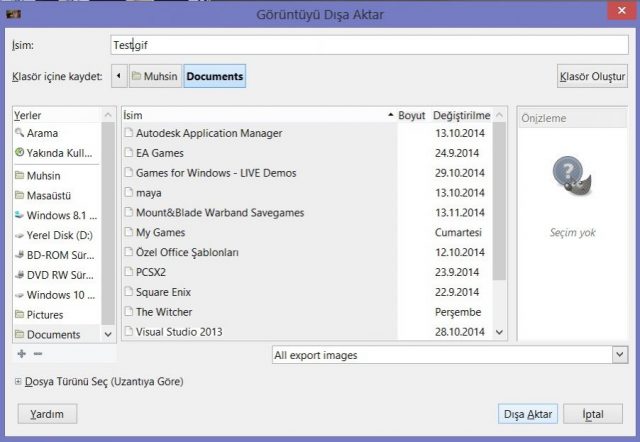
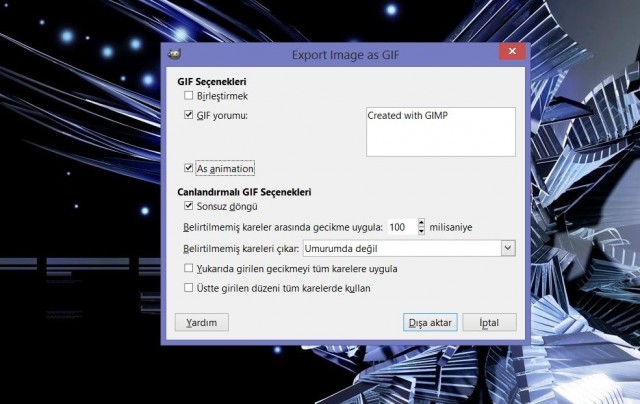




Hazırladığınz gifi koysaydınız keşke
Gif’in boyutu 87 MB olunca… :)
Leapic Video To Gif kullaniyorum TUMBLR icin gayet optimal ayarlarla gif yaratiyor… Bir alternatif olabilir…
Leapic Video To Gif kullaniyorum TUMBLR icin gayet optimal ayarlarla gif yaratiyor… Bir alternatif olabilir…
Leapic Video To Gif kullaniyorum TUMBLR icin gayet optimal ayarlarla gif yaratiyor… Bir alternatif olabilir…
1080p 10sniyelik gif kaç Mb acaba
http://www.softpedia.com/get/Multimedia/Graphic/Graphic-Plugins/GIMP-Animation-Package.shtml#download
Gap linki arayan olursa diye